Ondervragen
Probleem: Hoe zet ik Proxy uit?
Hallo, ik heb hulp nodig bij de instellingen van de proxyserver. Ik denk dat ik weet hoe ik dat in mijn Chrome-browser kan veranderen, maar ik moet dat op het macOS-apparaat correct doen en andere Windows-apparaten die kunnen worden aangesloten op hetzelfde spyware-probleem. Ik heb dit nodig voor het verwijderen van hardnekkige malware, omdat bedreigingen op het systeem worden uitgevoerd en mijn verkeer omleiden naar verschillende schaduwrijke sites. Kunt u mij helpen en begeleiden?
Opgelost antwoord
Het is een veelgebruikte methode waar gebruikers vaak op vertrouwen wanneer malware ongewenste activiteiten activeert en u zonder toestemming doorverwijst naar ongewenste pagina's. Indringers kunnen erin slagen om binnen uw webbrowsers te laden, en het rechtstreeks uitschakelen van dergelijke proxy-instellingen in browsers of besturingssystemen kan helpen bij het oplossen van het probleem dat ongewenste software veroorzaakt.
[1]Bovendien kan het uitschakelen van dergelijke instellingen essentieel zijn wanneer u een kwaadaardig bestand moet verwijderen dat is vermomd als een proxy. U kunt bepaalde functies beschadigen als u de AV-engine dat laat doen voordat u de proxy van tevoren in de webbrowser uitschakelt. Uw internettoegang kan worden verstoord als u bijvoorbeeld niet weet hoe u Proxy in Chrome moet uitschakelen. Om de toegang te herstellen, moeten de proxy-instellingen echter worden uitgeschakeld.
Wat is echter een proxyserver? De proxyserver[2] is de tussenpersoon tussen uw computer en internet. het wordt gebruikt om de echte locatie te verbergen en toegang te verlenen tot websites die anders zouden kunnen worden geblokkeerd. Proxy's bieden niet dezelfde privacybescherming als een VPN,[3] dus er kunnen enkele problemen zijn die u moet oplossen.
Een proxyserver kan worden ingesteld als de tussenpersoon die de gebruiker verbindt met de benodigde informatie, dus er zijn veel voordelen die het heeft. Anonieme online aanwezigheid kan worden ingeschakeld bij gebruik van een proxyserver, aangezien uw IP-adres onzichtbaar is voor de beheerders van het domein. Er zijn veel beperkingen met betrekking tot online inhoud, waaronder locatiegebonden beperkingen. Met behulp van een proxy hebt u toegang tot inhoud die is beperkt op basis van de specifieke locatie.
De proxy kan het tabblad bijhouden op verschillende websites die u hebt bezocht. Zodra het verzoek om een gecachte pagina is gevraagd, helpt proxy om de site snel weer te geven en vermindert de tijd die nodig is om het domein te laden. Het kan langer duren om de pagina te verwerken, te laden of weer te geven die zich niet in de cache bevindt. 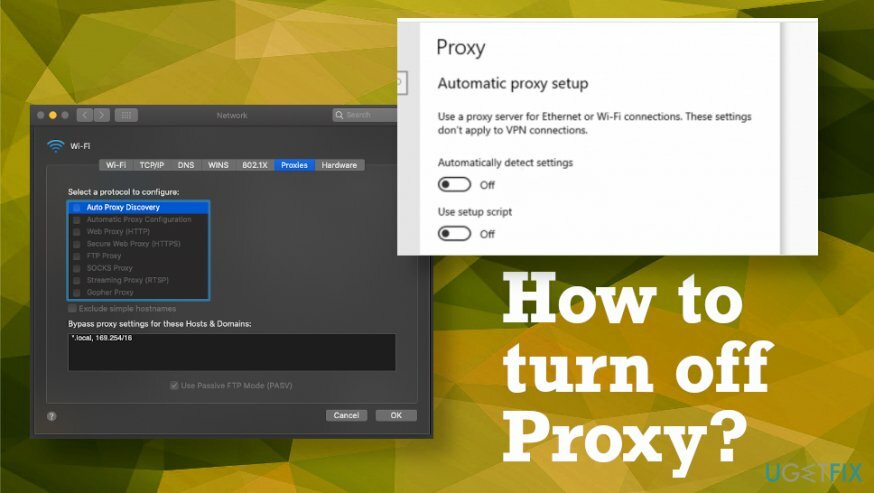
Proxy uitschakelen
Om de topprestaties van uw computer te herstellen, moet u een gelicentieerde versie van Reimage Reimage reparatiesoftware.
Elke browser is anders, dus het uitschakelen van de proxy kan niet voor iedereen zo eenvoudig zijn. Het is een wijziging van de basisinstellingen, maar er zijn verschillende opties voor webbrowsers en besturingssystemen. Hoe u Proxy op Mac kunt uitschakelen, is misschien de vraag die veel mensen die meer bekend zijn met Windows OS zich kunnen stellen.
Mogelijk moet u ook weten hoe u Proxy kunt uitschakelen wanneer het bedrijfsnetwerk niet langer de hoofdverbinding is die u op het apparaat gebruikt. Als u van plan bent het netwerk niet meer te gebruiken, moet u mogelijk de verbinding met internet verbreken via een proxy.
Proxy uitschakelen in Google Chrome
Om de topprestaties van uw computer te herstellen, moet u een gelicentieerde versie van Reimage Reimage reparatiesoftware.
- Open de browser en klik op de drie puntjes. Kies dan Instellingen en Toon Geavanceerd degenen.
- Vinden Systeem en open de Windows Internet-eigenschappen dialoog.
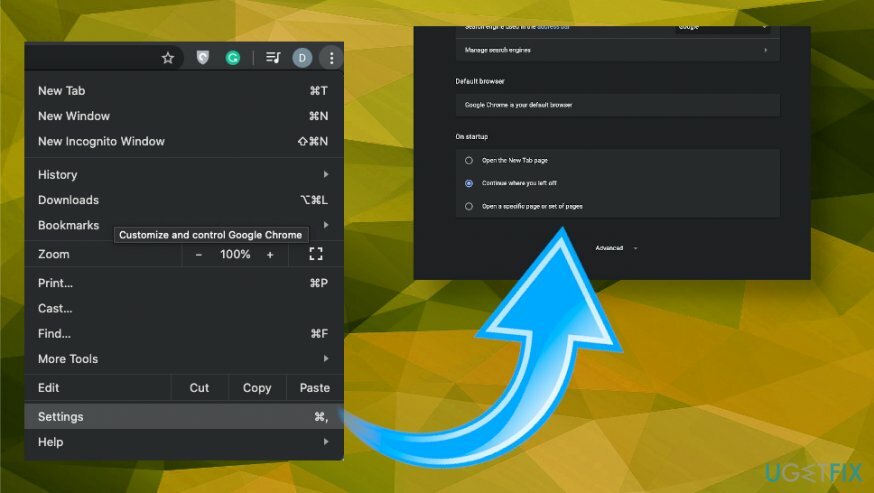
- Onder de Automatische proxy-configuratie, zet de automatische detectie uit.
- Onder de Handmatige proxy-configuratie, uitschakelen Gebruik een proxyserver.
- Sparen.
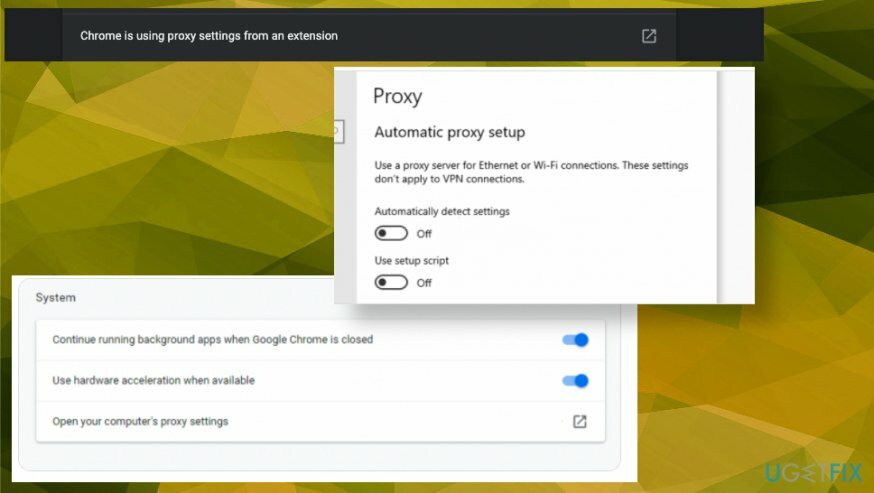
Proxy uitschakelen op Windows 10
Om de topprestaties van uw computer te herstellen, moet u een gelicentieerde versie van Reimage Reimage reparatiesoftware.
- Ga naar Google Chrome instellingen en zoek Netwerk.
- Kies dan Proxy-instellingen wijzigen.
- Selecteer LAN instellingen knop en deselecteer vervolgens het selectievakje voor Gebruik een proxyserver voor uw LAN.
- Klik oke.
Proxy uitschakelen in Safari
Om de topprestaties van uw computer te herstellen, moet u een gelicentieerde versie van Reimage Reimage reparatiesoftware.
- Open de Safari browser op uw macOS en klik op de Safari-menu vinden Voorkeuren.
- Kiezen Geavanceerd instellingen en klik vervolgens op Instellingen veranderen.
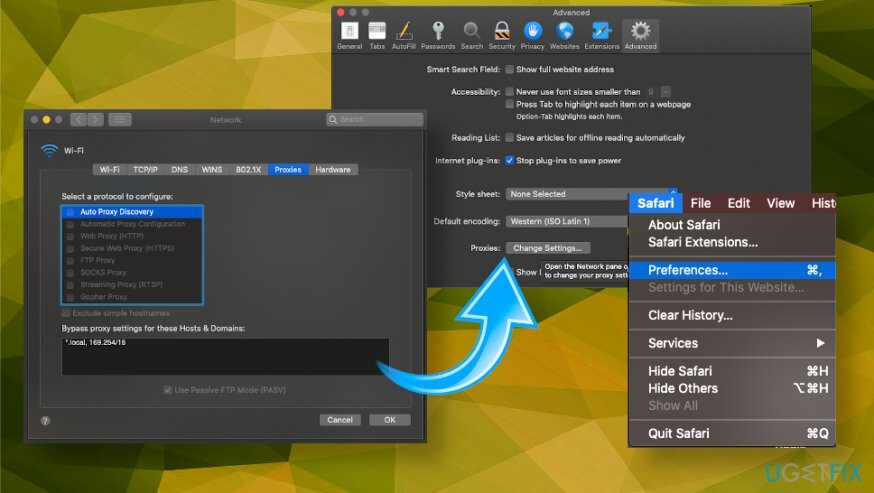
- Kiezen Volmachten en verwijderen alle vinkjes op de lijst.
- Sla de selectie op door te klikken op OKE.
Optimaliseer uw systeem en laat het efficiënter werken
Optimaliseer nu uw systeem! Als u uw computer niet handmatig wilt inspecteren en moeite hebt met het vinden van problemen die uw computer vertragen, kunt u onderstaande optimalisatiesoftware gebruiken. Al deze oplossingen zijn getest door het ugetfix.com-team om er zeker van te zijn dat ze het systeem helpen verbeteren. Om uw computer met slechts één klik te optimaliseren, selecteert u een van deze tools:
Bieden
doe het nu!
DownloadencomputeroptimalisatieGeluk
Garantie
doe het nu!
DownloadencomputeroptimalisatieGeluk
Garantie
Als je niet tevreden bent met Reimage en denkt dat het je computer niet heeft verbeterd, neem dan gerust contact met ons op! Geef ons alstublieft alle details met betrekking tot uw probleem.
Dit gepatenteerde reparatieproces maakt gebruik van een database van 25 miljoen componenten die elk beschadigd of ontbrekend bestand op de computer van de gebruiker kunnen vervangen.
Om een beschadigd systeem te repareren, moet u de gelicentieerde versie van Reimage hulpprogramma voor het verwijderen van malware.

Een VPN is cruciaal als het gaat om: gebruikersprivacy. Online trackers zoals cookies kunnen niet alleen gebruikt worden door social media platforms en andere websites maar ook door uw Internet Service Provider en de overheid. Ook als je de meest veilige instellingen toepast via je webbrowser, ben je toch te volgen via apps die verbonden zijn met internet. Bovendien zijn privacygerichte browsers zoals Tor is geen optimale keuze vanwege verminderde verbindingssnelheden. De beste oplossing voor uw ultieme privacy is: Privé internettoegang – anoniem en veilig online zijn.
Software voor gegevensherstel is een van de opties die u kunnen helpen herstel uw bestanden. Zodra u een bestand verwijdert, verdwijnt het niet in het niets - het blijft op uw systeem staan zolang er geen nieuwe gegevens op worden geschreven. Gegevensherstel Pro is herstelsoftware die zoekt naar werkkopieën van verwijderde bestanden op uw harde schijf. Door de tool te gebruiken, kunt u het verlies van waardevolle documenten, schoolwerk, persoonlijke foto's en andere cruciale bestanden voorkomen.